Sådan slår du undertekster til på Zoom

Lær hvordan du slår undertekster til på Zoom. Zooms automatiske undertekster gør det lettere at forstå opkaldsindholdet.
Chrome er en af de mest brugte browsere i verden. Næsten 65 % af webbrugerne bruger Chrome som deres standard internetbrowser . Ingen anden webbrowser har en sådan verdensomspændende brug. På grund af det er det også den mest målrettede browser i verden af de fleste hackere.
Der er blevet frigivet mange browsere, der lovede at være en "sikrere" browser end nogen anden. Nogle eksempler inkluderer Tor-browseren , DuckDuckGo og mange andre.
Avast, der er kendt for sin pålidelige antivirussoftware-app, tilbyder sin egen sikre browser. Men er det godt, og giver det virkelig en sikker browsingoplevelse?
Hvad er Avast Secure Browser?
Avast byggede Avast Secure Browser på Chromium-platformen. Det betyder, at brug af Avast-browseren giver dig adgang til din Chrome-konto, bogmærker og de fleste andre browserbaserede adgangsfunktioner relateret til din Chrome-konto.
Den byder ikke på de fleste af de klokker og fløjter, der har en tendens til at forvirre Chrome-browseren. Det betyder, at den sikre Avast-browser er mere sikker og meget hurtigere end Chrome. I denne artikel lærer du mere om denne browsers funktionalitet, og om den virkelig er så sikker og privat som lovet.
Installation af Avast Secure Browser
Du kan downloade Avast-browseren til enten Windows eller Mac , og der er også en mobilversion tilgængelig til Android .
Browseren er tilgængelig på linket ovenfor som en gratis selvstændig applikation, men den er også inkluderet, når folk køber andre Avast-sikkerhedsprodukter. Du vil bemærke nedenfor, at den kommer med mange gratis Avast-produkter inkluderet eller tilgængelige som en købt tilføjelse.
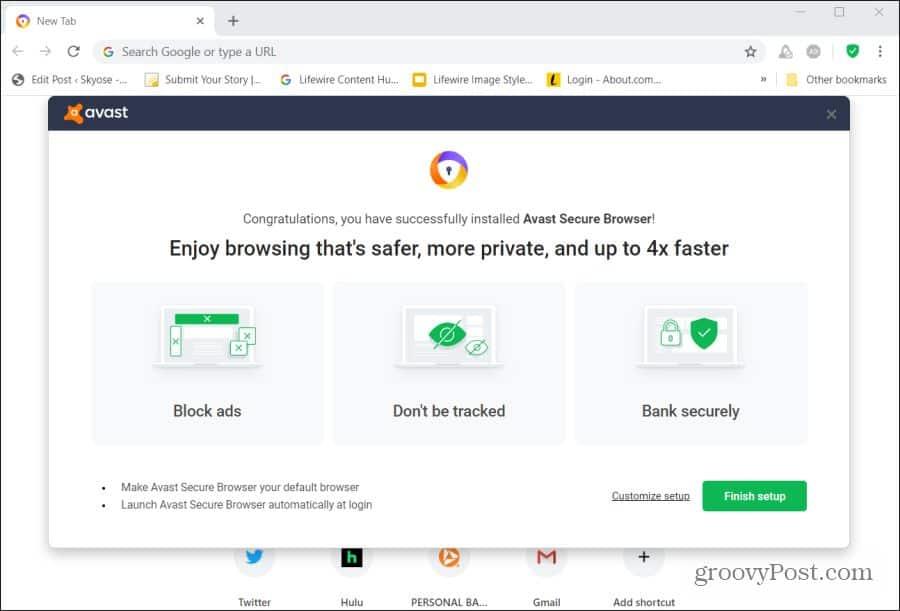
Når opsætningen er færdig, kan du beholde alle standardindstillinger ved at vælge Afslut opsætning eller vælge Tilpas opsætning for at finjustere indstillingerne.
Opsætningspræferencer omfatter:
Du kan ændre valget af Importer bogmærker og indstillingsbrowser ved at skrive secure://settings/importData i URL-feltet i den sikre Avast-browser.
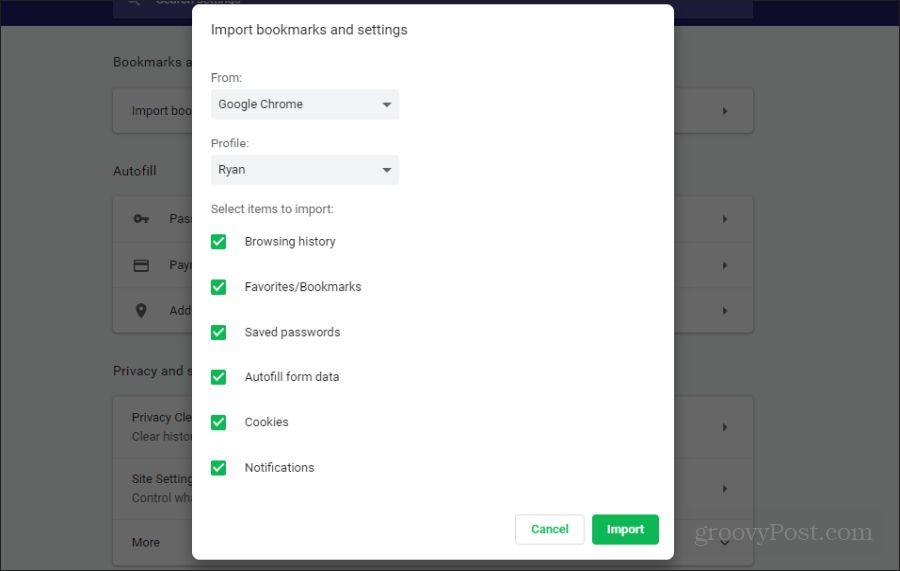
Understøttede browsere er Google Chrome, Microsoft Edge, Firefox, Opera og Microsoft Internet Explorer. Du kan også importere bogmærker fra en HTML-fil, hvis du vil.
Bruger Avast Secure Browser
At bruge den sikre Avast-browser føles ikke meget anderledes end at bruge Chrome. Dette er i modsætning til andre browsere baseret på Chromium-platformen, men giver en meget anderledes brugergrænseflade og oplevelse.
Placering af Avast-bogmærker, placering af menuikoner og endda indstillingerne og menusystemerne er næsten identiske med Chrome. Den ene forskel er, at du vil bemærke, at Sikkerheds- og Privatlivscenter-ikonet vises som standard nær tilføjelsesmenuen.
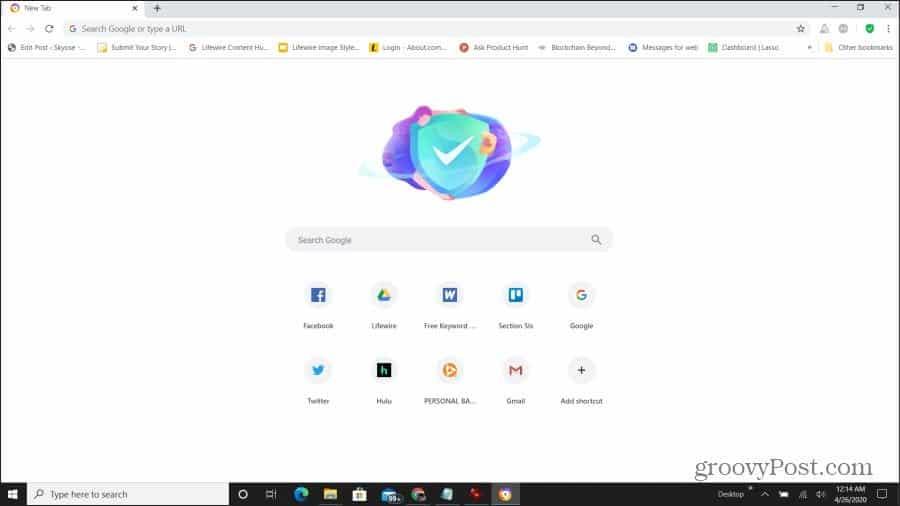
Hvis du åbner menuen Indstillinger, vil du bemærke næsten alt, der er identisk med dine Chrome-browserindstillinger. I modsætning til browsere som Chromium-baserede Vivaldi, hvor udviklere skabte deres egen tilpassede indstillingsmenu, tilføjede Avast-udviklerne ikke meget her.
Du bemærker muligvis, at den eneste store forskel er startpunktet Sikkerheds- og privatlivscenter øverst i menuen.
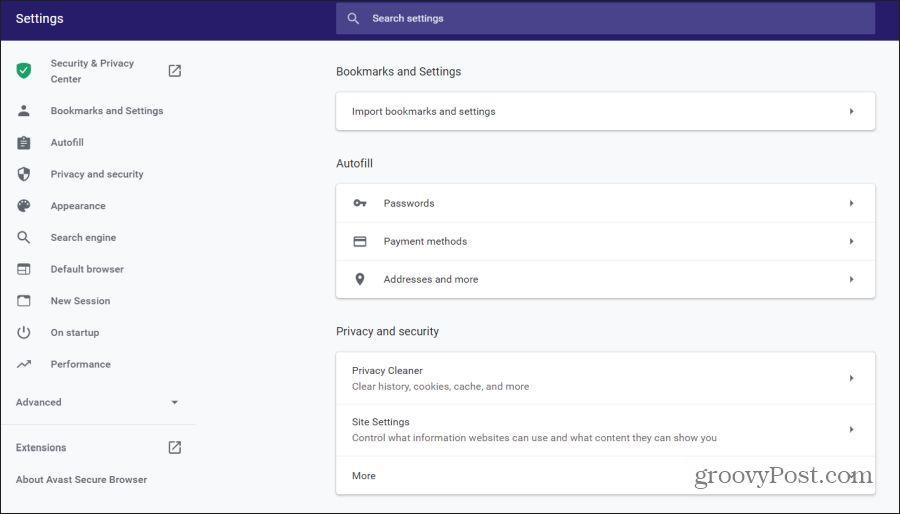
I hovedbrowservinduet vil du se et par funktioner inkluderet som standard.
De tidligere versioner af den sikre Avast-browser havde nogle standardudvidelser også installeret som standard. Den seneste installation fra april 2020 har ingen yderligere udvidelser installeret.
Du kan bekræfte dette efter installationen ved at skrive secure://extensions/ i URL-feltet.
Avast Security & Privacy Center
Det ser ud til, at den eneste større bygning oven på den underliggende Chromium-platform er sikkerheds- og privatlivsfunktionerne. Du kan finde disse ved at vælge ikonet Sikkerheds- og privatlivscenter (grønt flueben) i øverste højre hjørne af hovedvinduet.
I Security & Privacy Center vil du se en liste over funktioner (nogle aktiveret og andre deaktiveret som standard). Du vil også se deaktiverede funktioner, som du kun kan aktivere ved at installere gratis downloads.
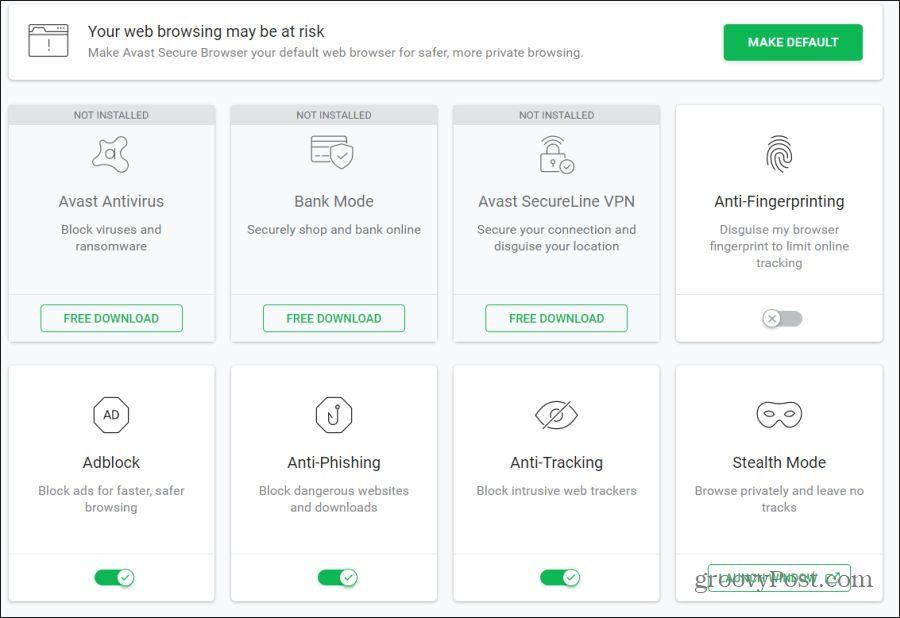
Funktionerne vist på skærmbilledet ovenfor inkluderer:
Andre sikkerhedsfunktioner
Hvis du ruller ned i Security & Privacy Center, vil du se følgende ekstra funktioner.
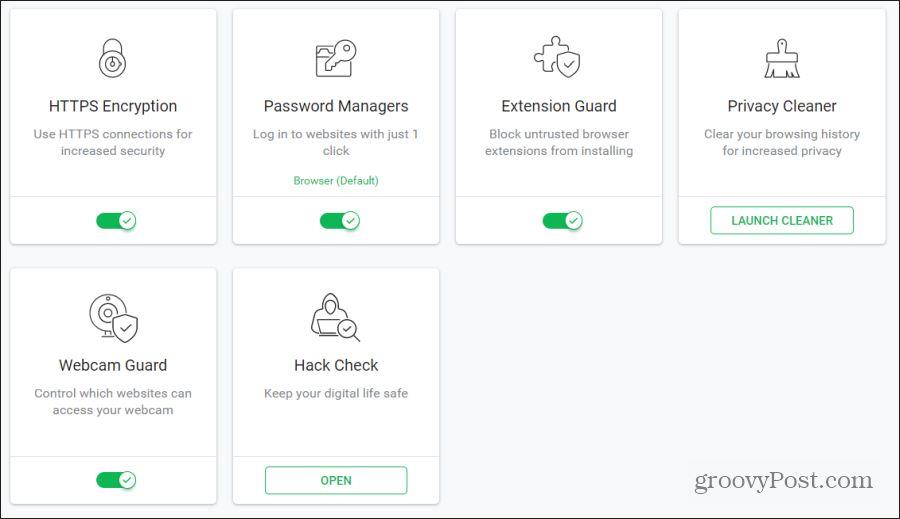
Funktionerne vist på skærmbilledet ovenfor inkluderer:
Hack Check og Adblock
To funktioner, der er de mest nyttige i denne browser, er hack check-funktionen og adblocking .
Hack Check er et kraftfuldt værktøj, der automatisk viser en advarsel, når du logger ind på dine konti. Men den mest interessante funktion er den manuelle e-mail-søgning.
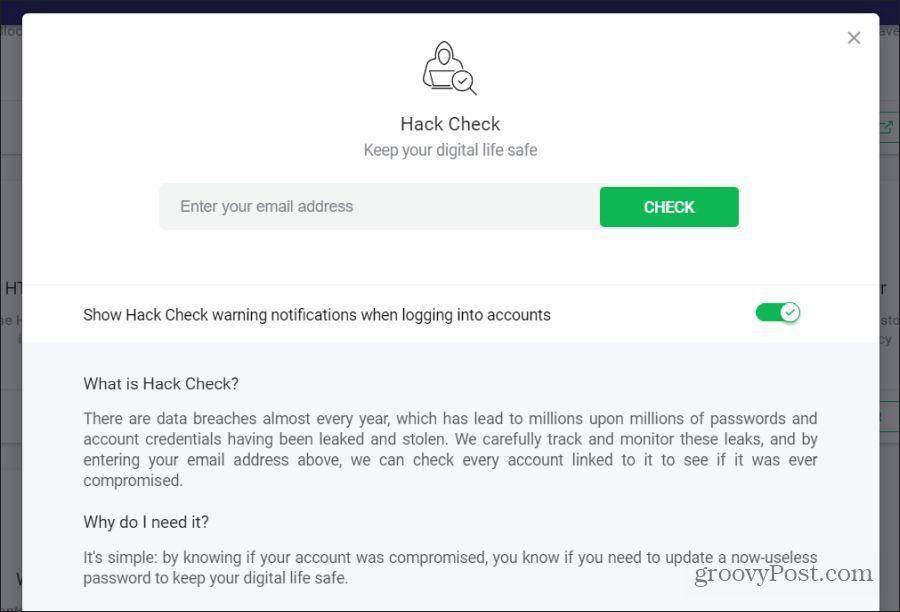
Du kan indtaste enhver af dine e-mailadresser og få en komplet "lækket" rapport. Det viser en liste over websteder, hvor du har brugt den e-mail før, og om adgangskoden til disse tjenester nogensinde er blevet lækket. Avast bruger en database, der viser, hvilke e-mailadresser der vises på hackerlister på det mørke web.
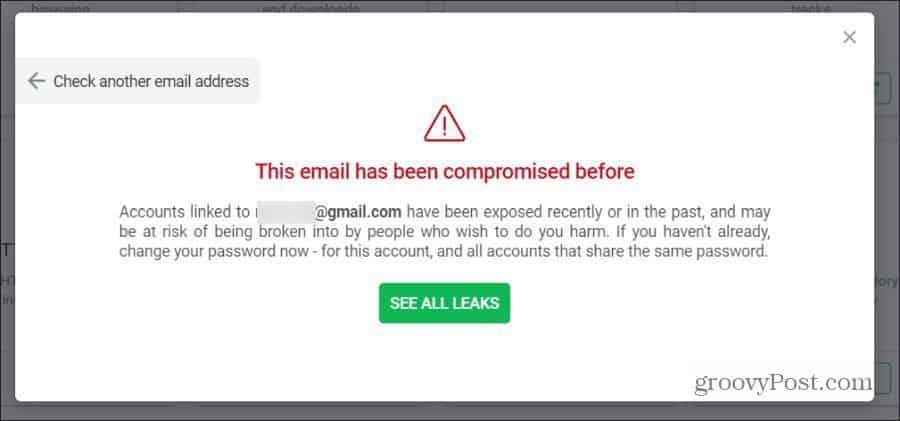
Hvis du ser en meddelelse som den ovenfor, skal du straks ændre din e-mail-adgangskode. Vælg også Se alle lækager . Brug denne liste til at identificere websteder, hvor du bør ændre din adgangskode eller slette din konto, hvis du ikke længere bruger tjenesten.
Hvordan står Avast Adblock over for andre populære annonceblokeringstjenester?
I vores test gjorde det et fremragende stykke arbejde med at blokere annoncer på nogle af de websteder, der er de værste annonceforbrydere. Disse websteder indlæses på få sekunder i stedet for minutter.
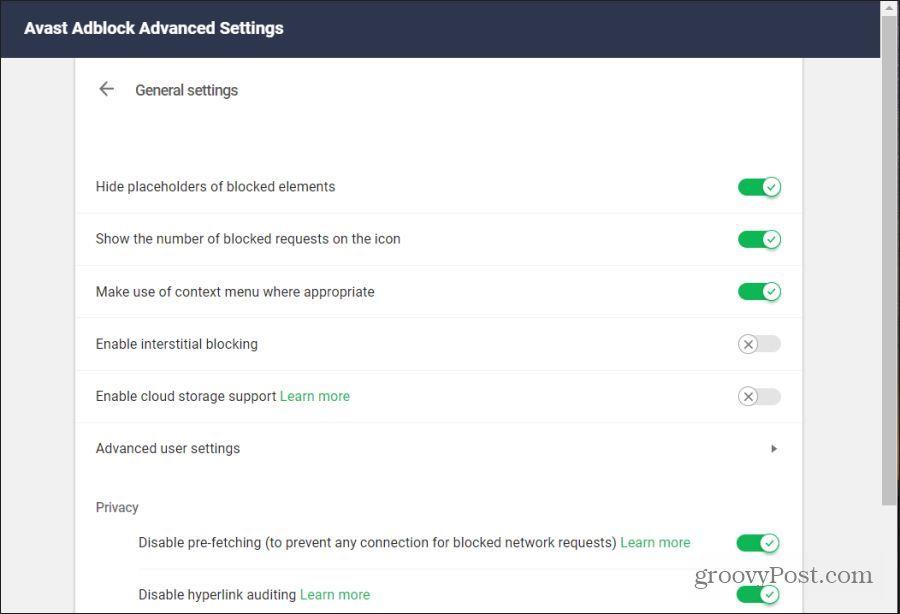
For det andet er de indstillinger, du kan bruge til at tilpasse ad-blokeringsadfærd (vist ovenfor), omfattende. Du kan tilpasse annonceblokeringsoplevelsen på følgende måder.
Avast Adblock-funktionen virker mere tilpasselig og brugervenlig end mange af de andre adblocking-tjenester derude.
Hvor hurtig er Avast Secure Browser?
Ifølge Avast er denne browser en af de hurtigste, især når annonceblokering og andre sikkerhedsfunktioner er aktiveret.
I virkeligheden kan Avast være en af de langsommere browsere på markedet. Ved at udføre adskillige browsertest ved hjælp af Speed Battle løb Avast lidt langsommere end Chrome, Vivaldi og Firefox.
Speed Battle-resultater for Avast vises her.
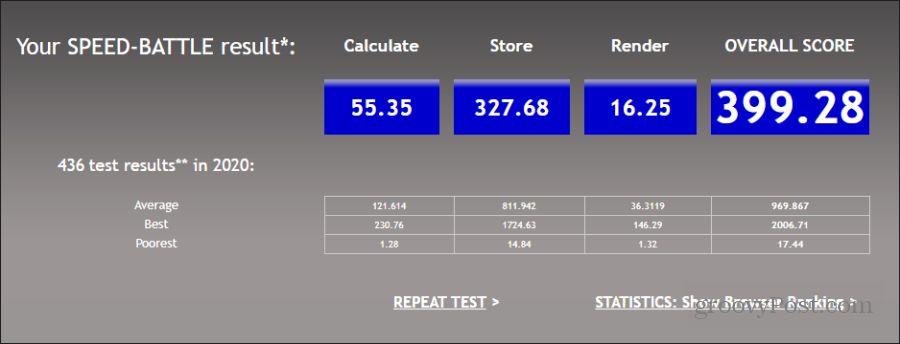
Resultaterne for Chrome vises her.
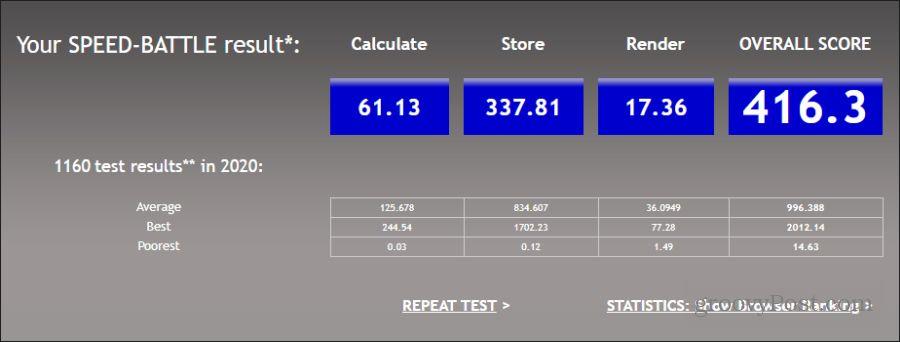
Disse testresultater er ikke væsentligt forskellige, hvilket giver mening i betragtning af, at Avast er bygget på den samme Chromium-platform.
Disse resultater matcher lignende test udført af andre anmeldere på tværs af nettet. Hvis du primært leder efter hastighed, vil du sandsynligvis ikke gå med Chrome eller Avast. Firefox er vinderen med hensyn til ydeevne.
Er Avast Secure Browser bedre end Chrome?
Den nederste linje er, at Avast Secure Browser er en dokumenteret performer til at beskytte dig selv mod at blive sporet online. Dette gælder især, hvis du abonnerer på VPN-tjenesten .
De fleste andre browsere mangler nogle af de unikke funktioner, som Avast tilbyder, såsom banktilstand og anti-fingeraftryk. Anti-phishing-funktionen er også overbevisende for alle, der er sårbare over for phishing-angreb.
Men med disse ekstraordinære sikkerheds- og privatlivsfunktioner er der afvejninger:
Men mange af de ting, du måske savner fra Chrome eller andre almindelige browsere, er det, der gør Avast til en mere sikker og privat browser. Så længe folkene hos Avast opretholder en konsekvent og hyppig patch-cyklus, er dette en browser, som enhver sikkerhedsorienteret bruger bør tage alvorligt.
Lær hvordan du slår undertekster til på Zoom. Zooms automatiske undertekster gør det lettere at forstå opkaldsindholdet.
Modtager fejludskrivningsmeddelelse på dit Windows 10-system, følg derefter rettelserne i artiklen og få din printer på sporet...
Du kan nemt besøge dine møder igen, hvis du optager dem. Sådan optager og afspiller du en Microsoft Teams-optagelse til dit næste møde.
Når du åbner en fil eller klikker på et link, vil din Android-enhed vælge en standardapp til at åbne den. Du kan nulstille dine standardapps på Android med denne vejledning.
RETTET: Entitlement.diagnostics.office.com certifikatfejl
For at finde ud af de bedste spilsider, der ikke er blokeret af skoler, skal du læse artiklen og vælge den bedste ikke-blokerede spilwebsted for skoler, gymnasier og værker
Hvis du står over for printeren i fejltilstandsproblemet på Windows 10-pc og ikke ved, hvordan du skal håndtere det, så følg disse løsninger for at løse det.
Hvis du undrede dig over, hvordan du sikkerhedskopierer din Chromebook, har vi dækket dig. Lær mere om, hvad der sikkerhedskopieres automatisk, og hvad der ikke er her
Vil du rette Xbox-appen vil ikke åbne i Windows 10, så følg rettelserne som Aktiver Xbox-appen fra Tjenester, nulstil Xbox-appen, Nulstil Xbox-apppakken og andre..
Hvis du har et Logitech-tastatur og -mus, vil du se denne proces køre. Det er ikke malware, men det er ikke en vigtig eksekverbar fil til Windows OS.
![[100% løst] Hvordan rettes meddelelsen Fejludskrivning på Windows 10? [100% løst] Hvordan rettes meddelelsen Fejludskrivning på Windows 10?](https://img2.luckytemplates.com/resources1/images2/image-9322-0408150406327.png)




![RETTET: Printer i fejltilstand [HP, Canon, Epson, Zebra & Brother] RETTET: Printer i fejltilstand [HP, Canon, Epson, Zebra & Brother]](https://img2.luckytemplates.com/resources1/images2/image-1874-0408150757336.png)

![Sådan rettes Xbox-appen vil ikke åbne i Windows 10 [HURTIG GUIDE] Sådan rettes Xbox-appen vil ikke åbne i Windows 10 [HURTIG GUIDE]](https://img2.luckytemplates.com/resources1/images2/image-7896-0408150400865.png)
